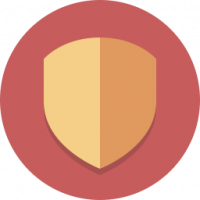Dezactivați decorațiunile din partea clientului în Xfce pentru deschiderea dialogului de salvare
Cum să dezactivați decorațiunile din partea clientului în Xfce pentru deschiderea dialogului de salvare
Xfce 4.16 este cea mai recentă versiune a acestui mediu desktop popular, care a adus multe schimbări către utilizatorul final. Unul dintre ele este decorațiunile clientului (CSD) aplicate instrumentelor încorporate precum Setări și utilitățile sale.
Publicitate
Xfce este mediul meu desktop preferat în Linux, care rămâne relativ ușor și totuși rămâne oarecum aproape de paradigma desktop clasică.
Xfce 4.16 este acum un software GTK3 și nu mai include posibilitatea de a fi compilat cu GTK2. Este, de asemenea, prima versiune de software care folosește decorațiuni pe partea clientului.
Ce este decorațiunile pe partea clientului (CSD)
Decoratiuni partea clientului, sau pur și simplu CSD, este o tehnologie care permite aplicațiilor să-și deseneze propria decorare a ferestrei pe Linux fără a implica managerul de ferestre pentru asta. Din punct de vedere istoric, a fost un rol al managerului de ferestre, care este xfwm4 în cazul Xfce. În GTK3, acest lucru este implementat folosind GtkHeaderBar widget.
CSD permite aplicațiilor să aibă controale suplimentare pentru bara de titlu, cum ar fi un buton de setări, o casetă de căutare etc. În Xfce, aplicația Setări are un buton de căutare:
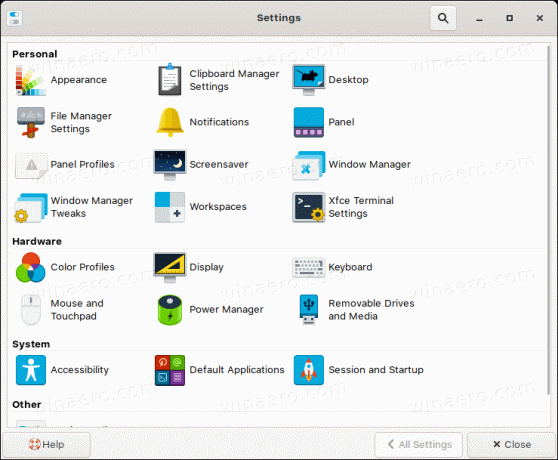
Cele mai multe dintre opțiunile sale au fost deja mutate în ferestrele CSD utilizând GtkHeaderBar widget, dar unii încă nu au făcut-o, creând inconsecvență în interfața cu utilizatorul. De exemplu, aplicația Xfce Terminal Settings nu acceptă noul GtkHeaderBar widget încă.
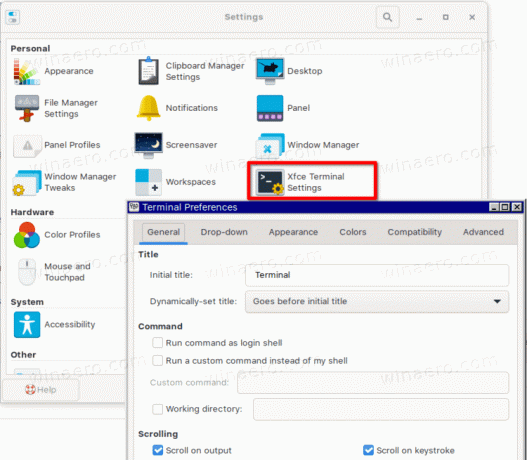
În timp ce noile anteturi arată bine pentru aplicațiile de setări, există o schimbare teribilă în Xfce. Noua apariție a casetelor de dialog pentru deschiderea și salvarea fișierelor este ceva ce nu-i place multor utilizatori.
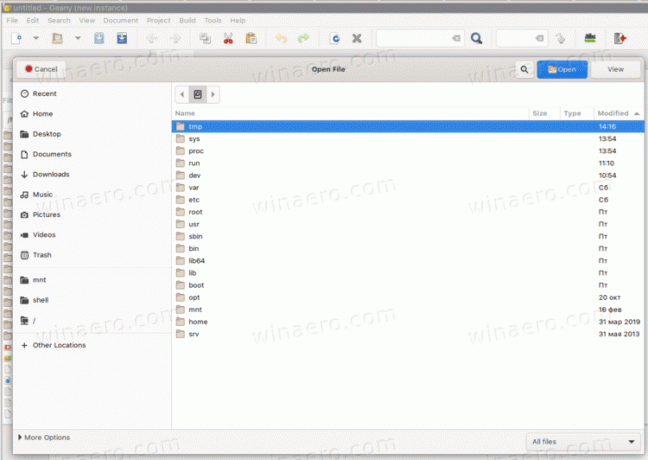
The Anulare butonul se află pe partea opusă a butonului Deschidere/salvare și ambele sunt chiar în bara de titlu. Acest lucru necesită să efectuați mișcări suplimentare ale mouse-ului, deoarece fișierul pe care doriți să-l deschideți se află de obicei la sfârșitul listei - acolo unde erau butoanele.
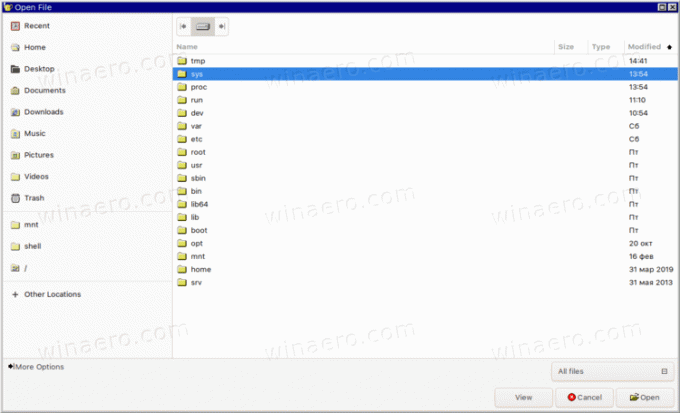
Pe scurt, noile dialoguri arată acum similar cu ceea ce are Gnome 3.
Din fericire, este posibil să dezactivați CSD pentru acele dialoguri. Iată cum se poate face.
Pentru a dezactiva decorațiunile din partea clientului în Xfce pentru deschiderea dialogului de salvare
- Deschideți orice aplicație de terminal la alegere, de ex. Terminalul Xfce.
- Tastați sau copiați-lipiți următoarea comandă:
xfconf-query -c xsettings -p /Gtk/DialogsUseHeader -s false.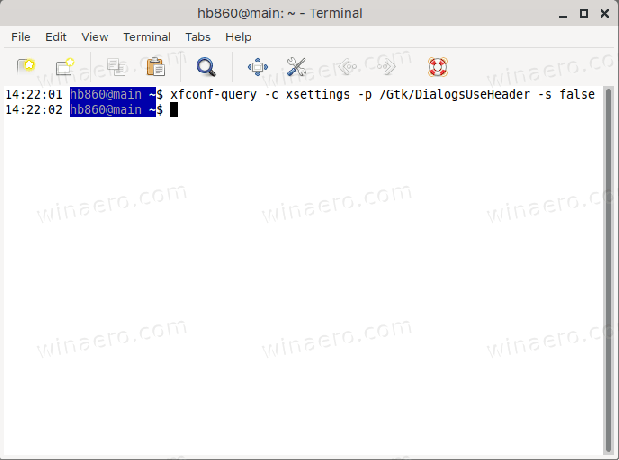
- Acum aveți dialogurile clasice de deschidere și salvare a fișierelor cu CSD dezactivat.
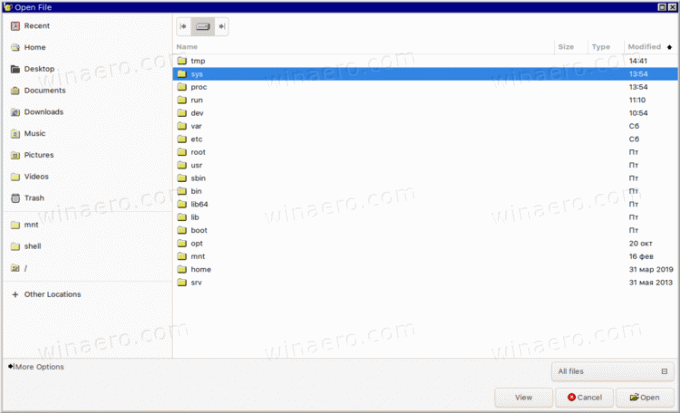
Alternativ, puteți utiliza Editor de setări aplicația. Este inclus în Xfce în mod implicit.
Dezactivați CSD pentru dialogurile Xfce cu editorul de setări
- Deschideți meniul de aplicații. Iată cum arată în Mustăţi conecteaza.
- Faceți clic pe Setări > Editor de setări.
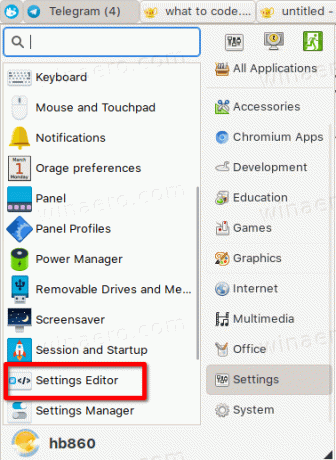
- În stânga, selectați
xsettings. - În dreapta, găsiți opțiunea
Gtk > DialogsUseHeader.
- Dezactivați-l (debifați) pentru a dezactiva caracteristica decorațiunilor din partea clientului în Xfce.
Esti gata!